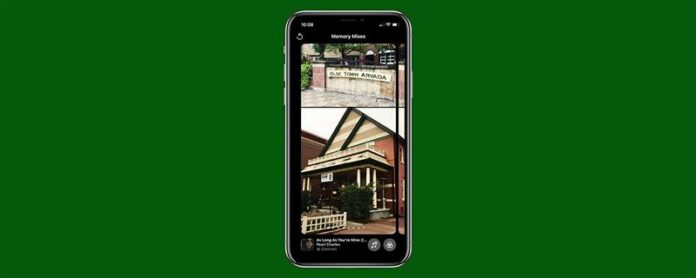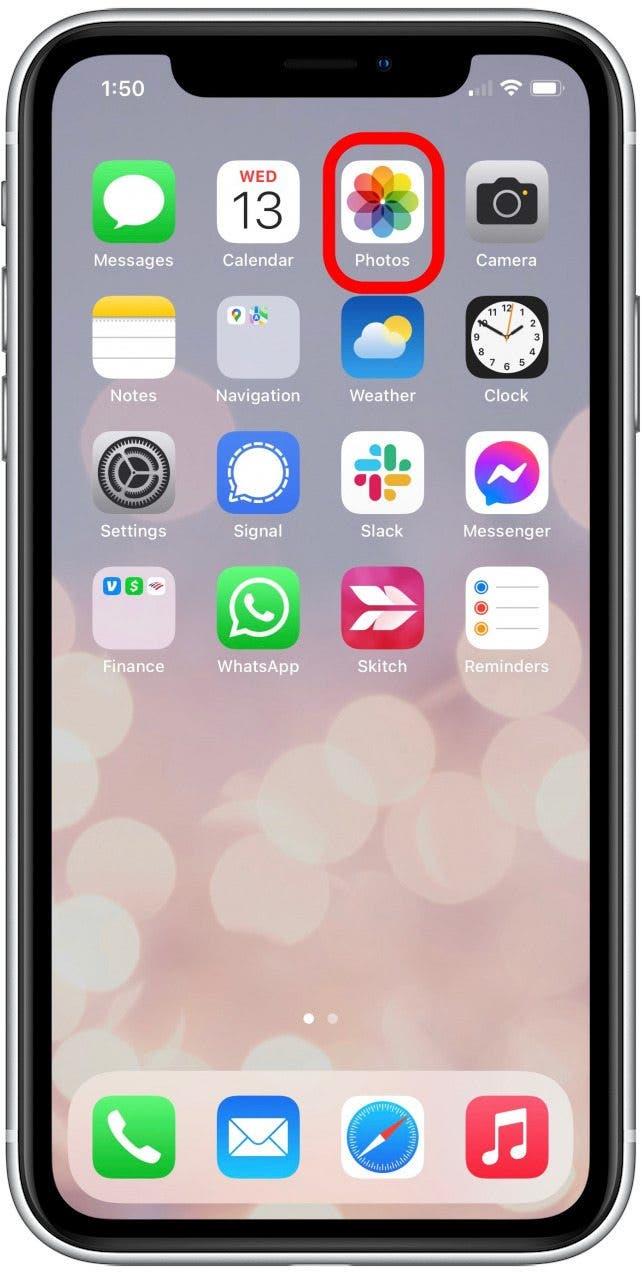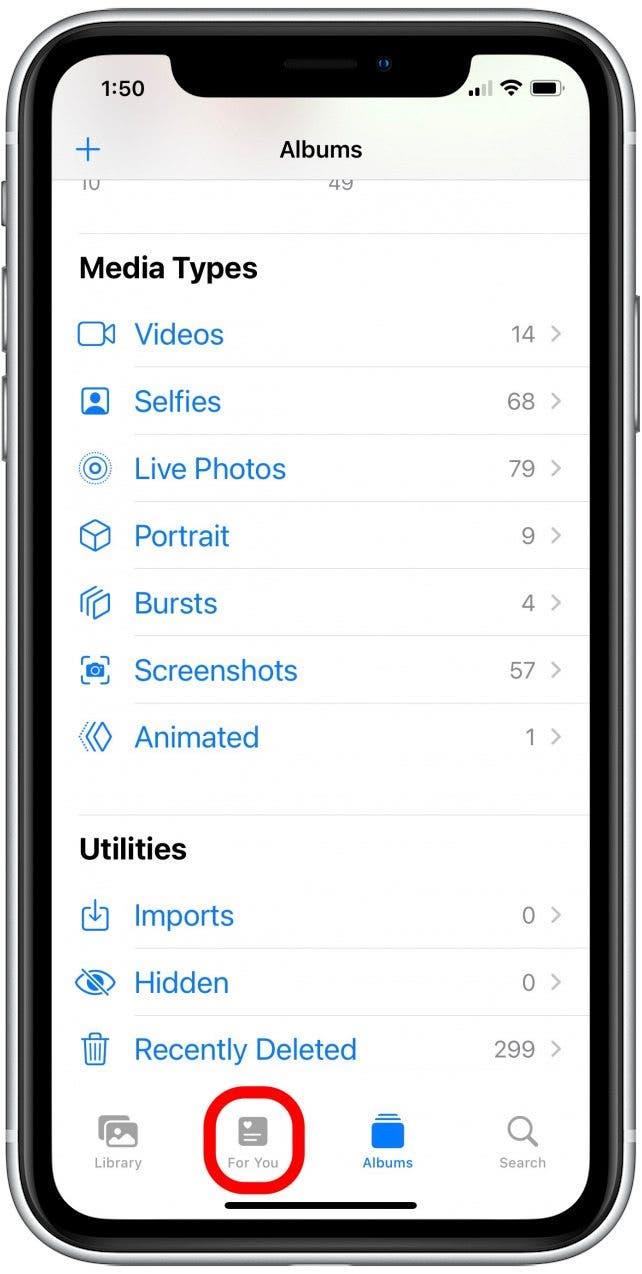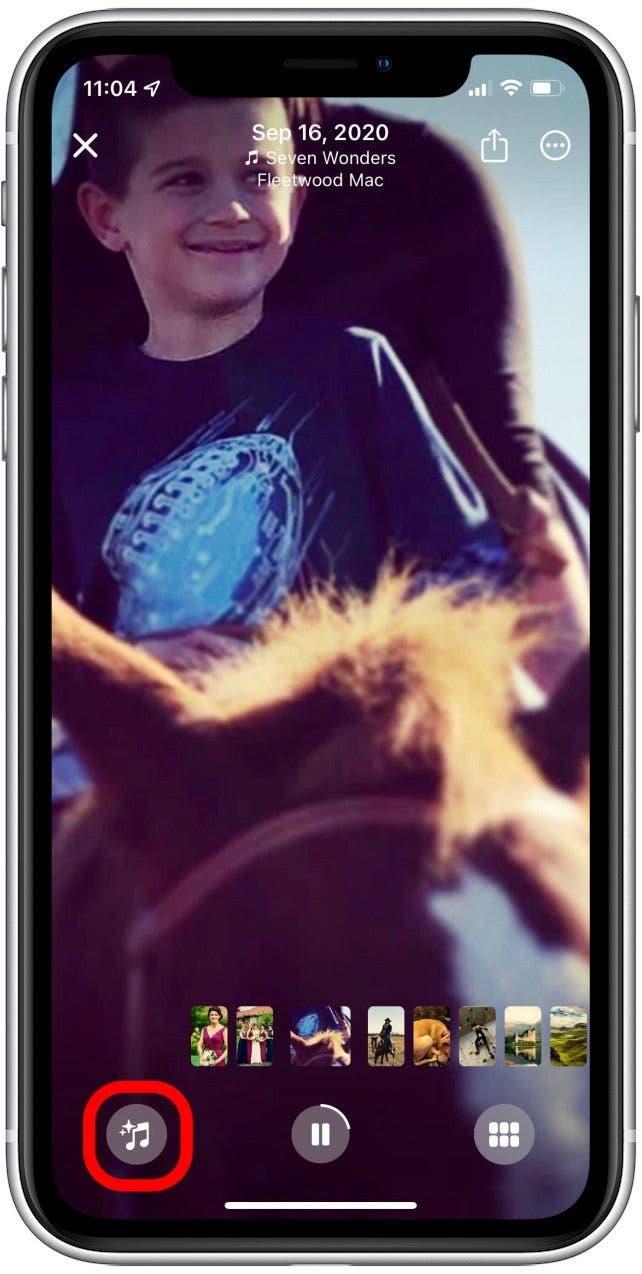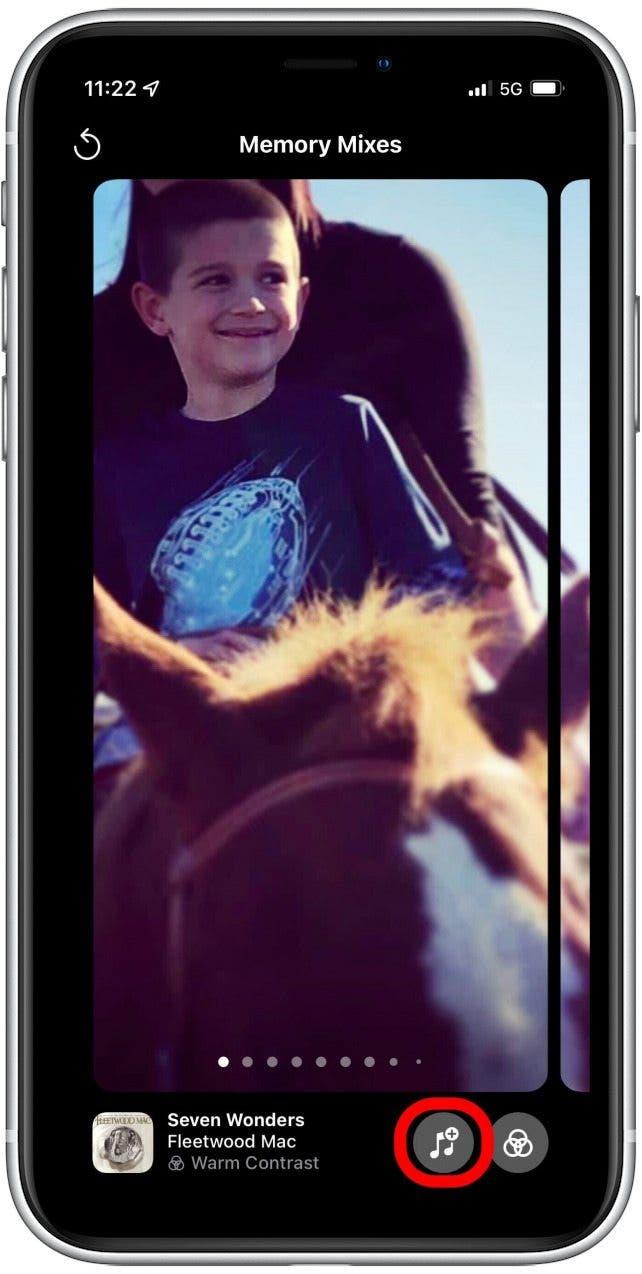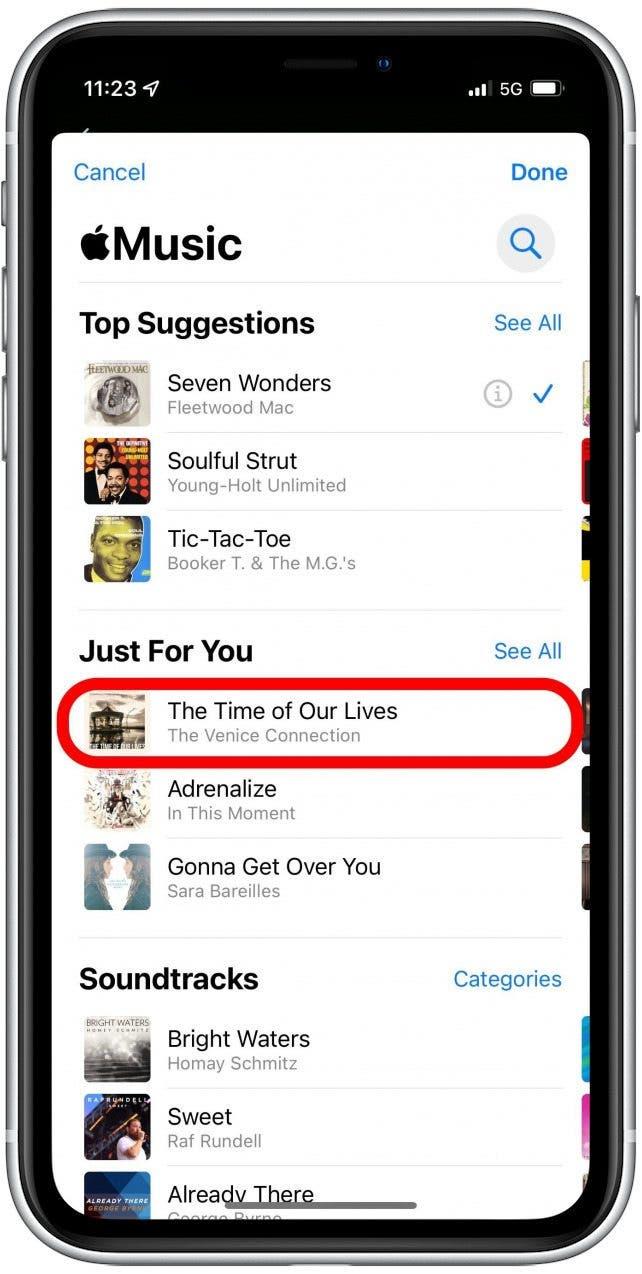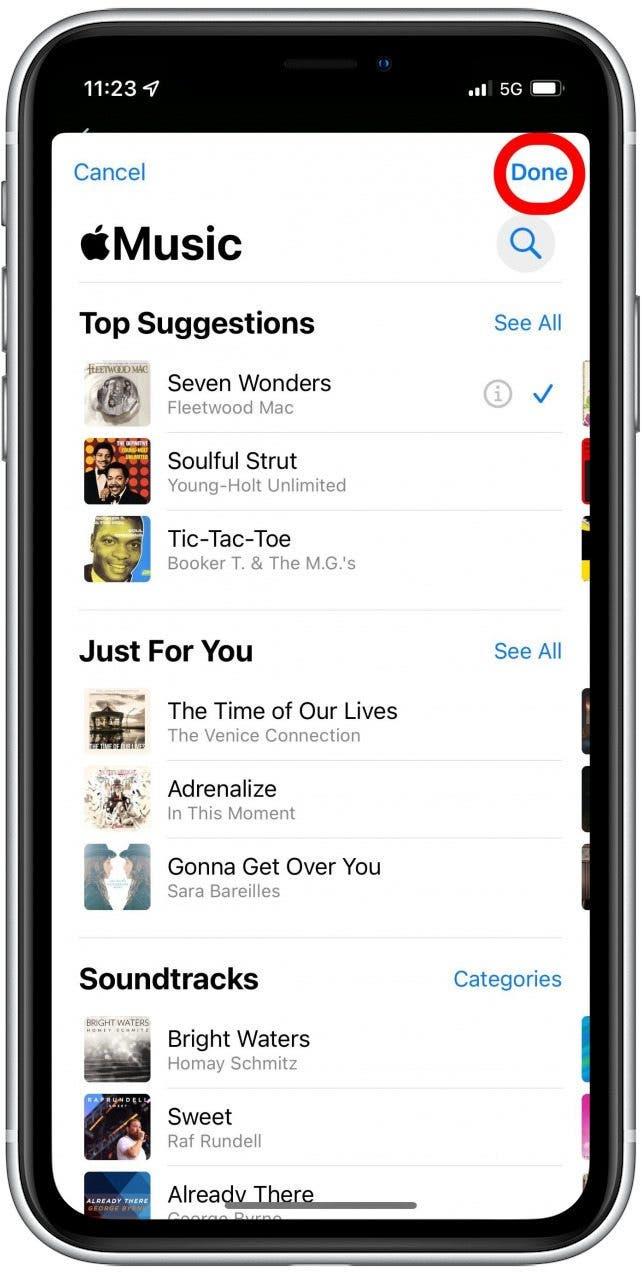Az iPhone Photos alkalmazás automatikusan fénykép -diavetítést hoz létre az Ön nevű memória keverékeihez. További bónuszként a memória keverékek testreszabhatók, beleértve a dal megváltoztatását, amíg a fotó diavetítés fut! Megmutatjuk, hogyan lehet megváltoztatni a dalt az iPhone fotó emlékeiben.
Miért szeretni fogja ezt a tippet
- Válassza ki azt a dalt, amely illeszkedik a memória keverékében.
- Az Apple Music előfizetők hozzáférhetnek az egész Apple Music Library -hez, de azok, akik nem feliratkoznak, még mindig választhatnak dalokat a zenei alkalmazáskönyvtárból.
Hogyan lehet testreszabni az iPhone fotó emlékeit
Már lefedtük a hogyan lehet megváltoztatni a fényképeket az iPhone emlékeiben . Most itt van, hogyan lehet megváltoztatni a dalt a fotók videójának videójához a Photos alkalmazásban. További iOS 15 tippekért és trükkökért iratkozzon fel az ingyenes napi tippre hírlevélre. Így lehet kiválasztani a dalt az emlékekben az iPhone -on.
- Nyissa meg a Photos App alkalmazást.

- Koppintson a fül elemre.

- Válassza ki a szerkeszteni kívánt memóriakeveréket.
- A dal megváltoztatásához koppintson a memóriakeverék ikon (amely úgy néz ki, mint egy Stars with című hangjegy).

- Koppintson a zenei ikonra, hogy megnézze a Memória Mix Music Music egyéni dalra történő megváltoztatásának lehetőségeit.

- A zenei jegyzet ikonjának megérintése után keressen egy dalt, amelyet használni szeretne az Apple Music -ban vagy a zenei könyvtárban, majd érintse meg.

- Koppintson a Done elemre a kiválasztás megerősítéséhez.

- Koppintson a képernyő bárhol, hogy visszatérjen a testreszabott memóriakeverékhez.
Most a fotó emlékei még személyesebbnek érzik magukat. Érdemes lehet ossza meg a memóriakeveréket Család és barátok, így a nosztalgiában is élvezhetnek.